「NESからFDSへの一括変換」プログラム説明書
■特長の要約
フリーソフトですが起動はパソファミの編
集メニューから行います。
(1)NESファイル形式のマッパー20(ディスクシステム)のNESファイルを
FDSファイル形式に変換します。
変換の方法は変換されたFDSファイルが新規に作成されることで、既存にある
NESファイルは削除されません。
(2)変換対象となるNESファイルのあるフォルダーを指定すると、その配下に含ま
れる全ての
NESファイルからマッパー20の分だけを抽出して変換対象リストに表示します。
(3)変換後のFDSファイルはNESファイルのあるフォルダーに拡張子FDSで新
規に書き込むか
あるいはNESファイルとは別の指定したフォルダーに新規に書くか、選択が出来ま
す。
運用面でNESファイルと同じ場所が良いのか、あるいはFDSだけまとめた場所に書
くかは
運用者の自由です。
(4)変換ボタンを押せば変換が開始されますが、ほんの数秒で200本近くのNES
ファイルが
FDSファイルに変換されます
(5)変換されたFDSファイルが正常に動作するかどうかの確認は変換リストの該当
するファイル行を
ダブルクリックすれば、指定したエミュレータが起動するので、動作を確認できます。
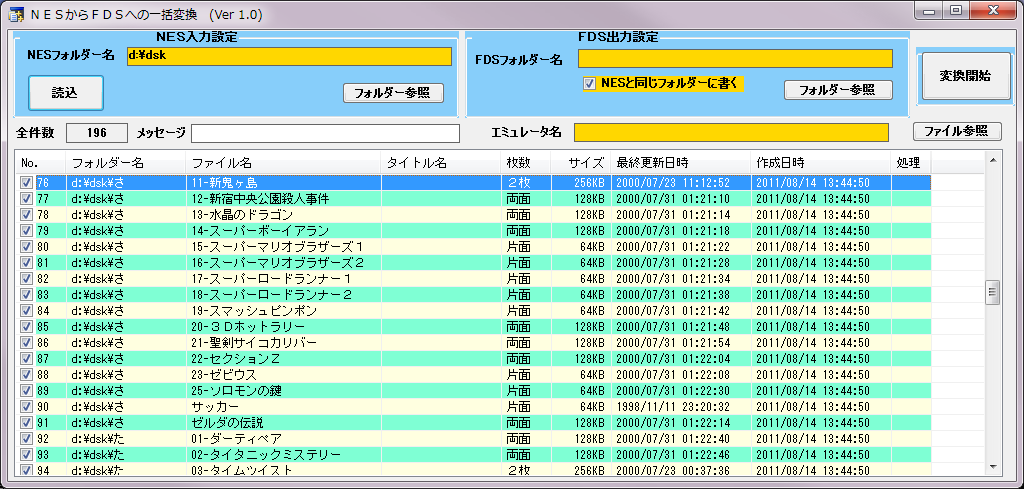
■操作方法
(1)パソファミの試用版をインストール後に メニューの編集⇒
「NESからFDSへの一括変換」を選びます。(2)「NES
フォルダー名」の欄に対象となるNESファイルがあるフォルダー名を入力します
入力方法は次の3通りがあります。
①入力欄に直接手で入力する。
②ファイルエクスプローラからフォルダーをドラッグ&ドロップする。
③「フォルダー参照」ボタンを押してフォルダーを選択する。
(3)「読込」ボタンを押します。
この操作で選択したフォルダー配下のNESファイルを選び、更にマッパー20のディスク
システム分だけを抽出し、下の抽出リストに表示します。
抽出リストのヘダー分をクリックすることにより、その項目の昇順、又は降順に並べ直しが出来ます。
(4)FDSフォルダー名の入力
NESのあるフォルダーにFDSを新規に書くのではなく、別の指定したフォルダーに書く場合は
ここにフォルダー名を入力します。
この場合「NESと同じフォルダーに書く」のチェックボックスのチェックマークは消しておかないと
入力はできません。
(5)「変換開始」ボタンを押します。
これによりNESファイルからFDSファイルの変換が行われ、新規にFDSファイルが作られます。
NESファイルは読むだけで書き込みや削除は行いません。
抽出リストの各行の左端にあるチェックボックスのチェックマーク分はは変換の対象となるファイルで
あるファイルは変換したくない場合は、このチェックマークを外せば変換の対象にはなりません。
(6)変換状態の確認
FDSファイルの作成が終われば下の抽出リストの「処理」欄に「完了」の文字が表示されます。
又、実際にFDSファイルがエミュレータで動作するかどうかの確認が出来ます。
この確認を行う為には確認したい抽出リストのファイルの行をダブルクリックします。
この時、動作するエミュレータは「エミュレータ名」の欄にパスを含めたEXEファイルを
指定しておく必要があります。